场景合成,合成战败的天使场景教程
- 2023-07-01 23:05:28
- 来源/作者:互联网/佚名
- 己被围观次
用篇合成教程分享合成战败的女天使场景,主要使用了素材合成,各种光影的处理等技巧,教程比较说,因为步骤过多,讲解也以有基础的同学为对象,有基础的同学可以跟帖练习一下自己合成技巧。
7、调整长裙颜色。
A:新建色相/饱和度、色彩平衡、两个亮度.对比度调整图层进行调整。
B:对墩子素材创建剪切蒙版。
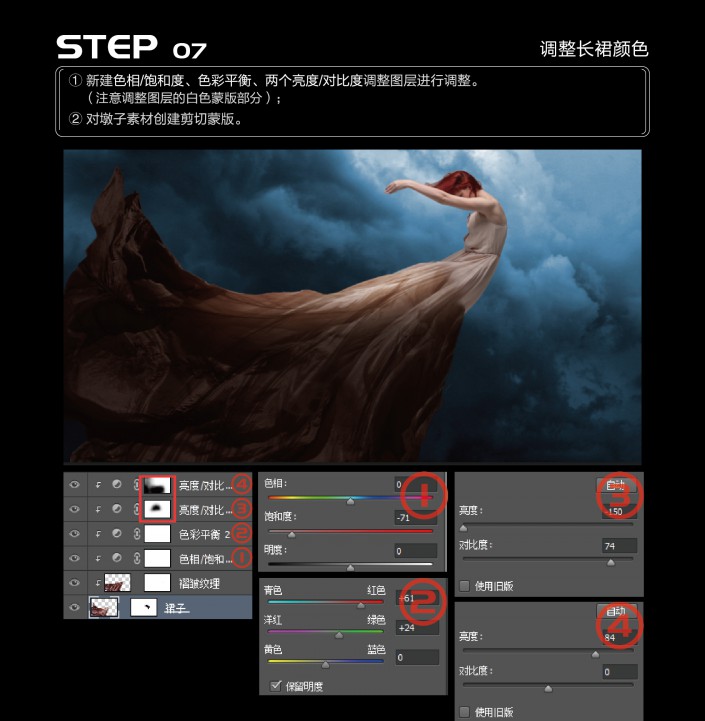
8、调整长裙颜色
A:新建图层,调出裙子选区,在新图层填充#929292灰色。
B:用加深工具和减淡工具参考下图进行调整。
C:把图层属性设置为叠加,不透明度100%

这是到目前为止的效果,根据情况也可以合并目前人物和裙子的所有图层。
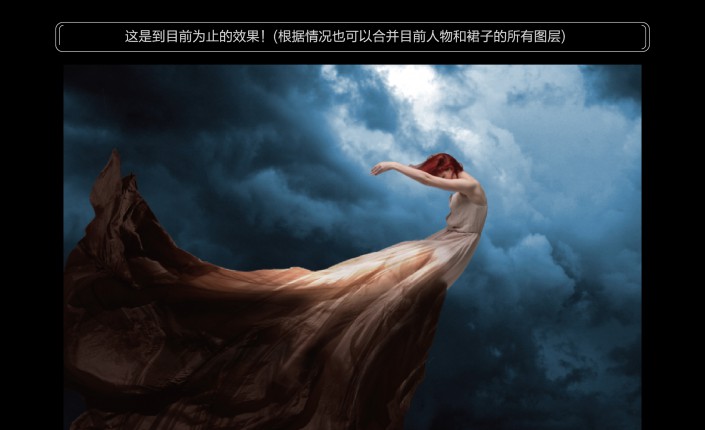
9、调整人物光影。
增加人物头发的对比度,新建图层,用#1d0503颜色笔刷对人物头发进行绘制,图层属性为叠加,不透明度50%,对人物创建剪切蒙版。

10、调整人物光影
由于后面会给人物添加上翅膀,这里需要添加阴影,新建图层,用黑色笔刷进行绘制,对人物创建剪切蒙版。

11、调整人物光影
在最上方新建图层,给画面左侧添加阴影,灵活使用笔刷的不透明度。
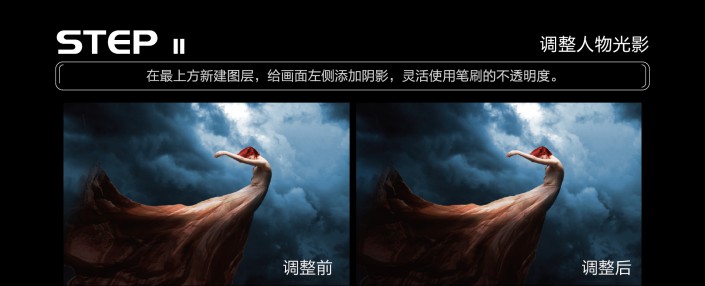
*PSjia.COM 倾力出品,转载请注明来自PS家园网(www.psjia.com)
下一篇:合成技巧,如何快速拼接素材








